excelVBA セルをクリアする [excel]
excelVBA セルをクリアする
はじめに
Excel VBA マクロのセルをクリアする方法を紹介します。
Range.Clear メソッドまたは Cells.Clear メソッドでセルの値や書式などを削除できます。
書式をクリアするには「セルの書式をクリアする」をご覧ください。
セルを取得するには「セルや範囲を取得する」をご覧ください。
目次
セルをクリアする
セルの範囲をクリアする
指定したシートのセルをクリアする
セルをクリアする
セルをクリアするメソッドはいくつもあります。クリアする目的にあったものを使用します。
メソッド名 クリアするもの
"excel2021524-699-1"
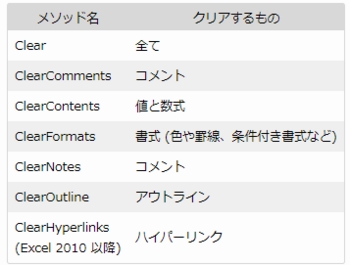
Range の引数にセル名を指定すると、そのセルをクリアします。
セル「A1」をクリアするにはRange("A1").Clearを入力します。
コピー
Range("A1").Clear
"excel2021524-699-2"
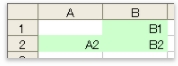
Cells の引数にセルの行と列の番号を指定すると、そのセルをクリアします。
行「2」、列「A」をクリアするにはCells(2, 1).Clearを入力します。
コピー
Cells(1, 1).Clear ' A1
Cells(2, 1).Clear ' A2a
Cells(1, 2).Clear ' B1
Cells(2, 2).Clear ' B2
セルの範囲をクリアする
セルの範囲「A1」~「B2」をクリアするにはRange("A1:B2").ClearまたはRange("A1", "B2").Clearを入力します。
コピー
Range("A1:B2").Clear
Range("A1", "B2").Clear
すべてのセルをクリアするにはCells.Crearを入力します。
コピー
Cells.Clear
指定したシートのセルをクリアする
シートを指定するには Worksheets の引数にシート名またはインデックスを指定します。
Sheet1 を指定するにはWorksheets("Sheet1")またはWorksheets(1)を入力します。
"excel2021524-699-3"
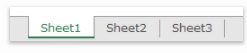
コピー
' Sheet1 のセル「A1」をクリア
Worksheets("Sheet1").Range("A1").Clear
Worksheets(1).Range("A1").Clear
' Sheet2 のセル「A1」をクリア
Worksheets("Sheet2").Range("A1").Clear
Worksheets(2).Range("A1").Clear
Sheet1 に Range や Cells を入力すると、自身のシートのセルになります。自身を表すMe.が省略されています。
コピー
' どちらも同じコード
Range("A1").Value = "Sheet1"
Me.Range("A1").Value = "Sheet1"
標準モジュールに Range や Cells を入力すると、アクティブなシートのセルになります。アクティブシートを表すActiveSheet.が省略されています。
コピー
' どちらも同じコード
Range("A1").Value = "アクティブ"
ActiveSheet.Range("A1").Value = "アクティブ"
はじめに
Excel VBA マクロのセルをクリアする方法を紹介します。
Range.Clear メソッドまたは Cells.Clear メソッドでセルの値や書式などを削除できます。
書式をクリアするには「セルの書式をクリアする」をご覧ください。
セルを取得するには「セルや範囲を取得する」をご覧ください。
目次
セルをクリアする
セルの範囲をクリアする
指定したシートのセルをクリアする
セルをクリアする
セルをクリアするメソッドはいくつもあります。クリアする目的にあったものを使用します。
メソッド名 クリアするもの
"excel2021524-699-1"
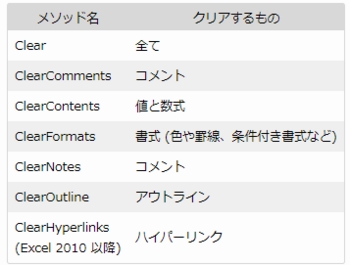
Range の引数にセル名を指定すると、そのセルをクリアします。
セル「A1」をクリアするにはRange("A1").Clearを入力します。
コピー
Range("A1").Clear
"excel2021524-699-2"
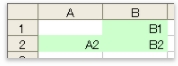
Cells の引数にセルの行と列の番号を指定すると、そのセルをクリアします。
行「2」、列「A」をクリアするにはCells(2, 1).Clearを入力します。
コピー
Cells(1, 1).Clear ' A1
Cells(2, 1).Clear ' A2a
Cells(1, 2).Clear ' B1
Cells(2, 2).Clear ' B2
セルの範囲をクリアする
セルの範囲「A1」~「B2」をクリアするにはRange("A1:B2").ClearまたはRange("A1", "B2").Clearを入力します。
コピー
Range("A1:B2").Clear
Range("A1", "B2").Clear
すべてのセルをクリアするにはCells.Crearを入力します。
コピー
Cells.Clear
指定したシートのセルをクリアする
シートを指定するには Worksheets の引数にシート名またはインデックスを指定します。
Sheet1 を指定するにはWorksheets("Sheet1")またはWorksheets(1)を入力します。
"excel2021524-699-3"
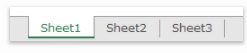
コピー
' Sheet1 のセル「A1」をクリア
Worksheets("Sheet1").Range("A1").Clear
Worksheets(1).Range("A1").Clear
' Sheet2 のセル「A1」をクリア
Worksheets("Sheet2").Range("A1").Clear
Worksheets(2).Range("A1").Clear
Sheet1 に Range や Cells を入力すると、自身のシートのセルになります。自身を表すMe.が省略されています。
コピー
' どちらも同じコード
Range("A1").Value = "Sheet1"
Me.Range("A1").Value = "Sheet1"
標準モジュールに Range や Cells を入力すると、アクティブなシートのセルになります。アクティブシートを表すActiveSheet.が省略されています。
コピー
' どちらも同じコード
Range("A1").Value = "アクティブ"
ActiveSheet.Range("A1").Value = "アクティブ"
excelVBA セルに色を設定する [excel]
excelVBA セルに色を設定する
はじめに
Excel VBA マクロのセルに色を設定する方法を紹介します。
文字色は Range.Font.Color プロパティまたは Cells.Font.Color プロパティで設定できます。
背景色は Range.Interior.Color プロパティまたは Cells.Interior.Color プロパティで設定できます。
色を取得するには「セルの色を取得する」をご覧ください。
セルを取得するには「セルや範囲を取得する」をご覧ください。
目次
セルに色を設定する
セルの範囲に色を設定する
指定したシートのセルに色を設定する
セルに色を設定する
色は「Rgb 関数」で取得した値を設定します。
Range の引数にセル名を指定すると、そのセルに色を設定できます。
Excelセル「A1」に色を設定するにはRange("A1").Font.Colorを入力します。
コピー
Range("A1").Font.Color = RGB(255, 0, 0) ' 文字色
Range("A1").Interior.Color = RGB(200, 200, 200) ' 背景色
"excel202524-698-1"
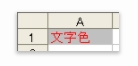
Cells の引数にセルの行と列の番号を指定すると、そのセルに色を設定できます。
行「2」、列「A」に色を設定するにはCells(2, 1).Font.Colorを入力します。
コピー
Cells(1, 1).Font.Color = RGB(255, 0, 0) ' A1
Cells(2, 1).Font.Color = RGB(255, 0, 0) ' A2
Cells(1, 2).Interior.Color = RGB(255, 0, 0) ' B1
Cells(2, 2).Interior.Color = RGB(255, 0, 0) ' B2
ColorIndex プロパティを使用しても色を設定できます。それぞれの色に対応した数値を設定します。
コピー
Range("A1").Font.ColorIndex = 3 ' 赤
Range("A1").Interior.ColorIndex = 35 ' 黄緑
"excel202524-698-2"
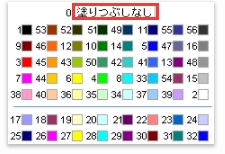
セルの範囲に色を設定する
セルの範囲「A1」~「B2」に同じ色を設定するにはRange("A1:B2").Font.ColorまたはRange("A1", "B2").Font.Colorを入力します。
コピー
Range("A1:B2").Font.Color = RGB(255, 0, 0) ' 文字色
Range("A1", "B2").Interior.Color = RGB(200, 200, 200) ' 背景色
"excel202524-698-3"
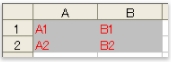
Excel指定したシートのセルに色を設定する
シートを指定するには Worksheets の引数にシート名またはインデックスを指定します。
Sheet1 を指定するにはWorksheets("Sheet1")またはWorksheets(1)を入力します。
"excel202524-698-4"

コピー
' Sheet1 のセル「A1」に文字色を設定
Worksheets("Sheet1").Range("A1").Font.Color = RGB(255, 0, 0)
Worksheets(1).Range("A1").Font.Color = RGB(255, 0, 0)
' Sheet2 のセル「A1」に背景色を設定
Worksheets("Sheet2").Range("A1").Interior.Color = RGB(200, 200, 200)
Worksheets(2).Range("A1").Interior.Color = RGB(200, 200, 200)
Sheet1 に Range や Cells を入力すると、自身のシートのセルになります。自身を表すMe.が省略されています。
コピー
' どちらも同じコード
Range("A1").Value = "Sheet1"
Me.Range("A1").Value = "Sheet1"
標準モジュールに Range や Cells を入力すると、アクティブなシートのセルになります。アクティブシートを表すActiveSheet.が省略されています。
コピー
' どちらも同じコード
Range("A1").Value = "アクティブ"
ActiveSheet.Range("A1").Value = "アクティブ"
はじめに
Excel VBA マクロのセルに色を設定する方法を紹介します。
文字色は Range.Font.Color プロパティまたは Cells.Font.Color プロパティで設定できます。
背景色は Range.Interior.Color プロパティまたは Cells.Interior.Color プロパティで設定できます。
色を取得するには「セルの色を取得する」をご覧ください。
セルを取得するには「セルや範囲を取得する」をご覧ください。
目次
セルに色を設定する
セルの範囲に色を設定する
指定したシートのセルに色を設定する
セルに色を設定する
色は「Rgb 関数」で取得した値を設定します。
Range の引数にセル名を指定すると、そのセルに色を設定できます。
Excelセル「A1」に色を設定するにはRange("A1").Font.Colorを入力します。
コピー
Range("A1").Font.Color = RGB(255, 0, 0) ' 文字色
Range("A1").Interior.Color = RGB(200, 200, 200) ' 背景色
"excel202524-698-1"
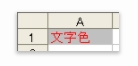
Cells の引数にセルの行と列の番号を指定すると、そのセルに色を設定できます。
行「2」、列「A」に色を設定するにはCells(2, 1).Font.Colorを入力します。
コピー
Cells(1, 1).Font.Color = RGB(255, 0, 0) ' A1
Cells(2, 1).Font.Color = RGB(255, 0, 0) ' A2
Cells(1, 2).Interior.Color = RGB(255, 0, 0) ' B1
Cells(2, 2).Interior.Color = RGB(255, 0, 0) ' B2
ColorIndex プロパティを使用しても色を設定できます。それぞれの色に対応した数値を設定します。
コピー
Range("A1").Font.ColorIndex = 3 ' 赤
Range("A1").Interior.ColorIndex = 35 ' 黄緑
"excel202524-698-2"
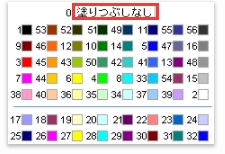
セルの範囲に色を設定する
セルの範囲「A1」~「B2」に同じ色を設定するにはRange("A1:B2").Font.ColorまたはRange("A1", "B2").Font.Colorを入力します。
コピー
Range("A1:B2").Font.Color = RGB(255, 0, 0) ' 文字色
Range("A1", "B2").Interior.Color = RGB(200, 200, 200) ' 背景色
"excel202524-698-3"
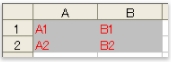
Excel指定したシートのセルに色を設定する
シートを指定するには Worksheets の引数にシート名またはインデックスを指定します。
Sheet1 を指定するにはWorksheets("Sheet1")またはWorksheets(1)を入力します。
"excel202524-698-4"
コピー
' Sheet1 のセル「A1」に文字色を設定
Worksheets("Sheet1").Range("A1").Font.Color = RGB(255, 0, 0)
Worksheets(1).Range("A1").Font.Color = RGB(255, 0, 0)
' Sheet2 のセル「A1」に背景色を設定
Worksheets("Sheet2").Range("A1").Interior.Color = RGB(200, 200, 200)
Worksheets(2).Range("A1").Interior.Color = RGB(200, 200, 200)
Sheet1 に Range や Cells を入力すると、自身のシートのセルになります。自身を表すMe.が省略されています。
コピー
' どちらも同じコード
Range("A1").Value = "Sheet1"
Me.Range("A1").Value = "Sheet1"
標準モジュールに Range や Cells を入力すると、アクティブなシートのセルになります。アクティブシートを表すActiveSheet.が省略されています。
コピー
' どちらも同じコード
Range("A1").Value = "アクティブ"
ActiveSheet.Range("A1").Value = "アクティブ"



